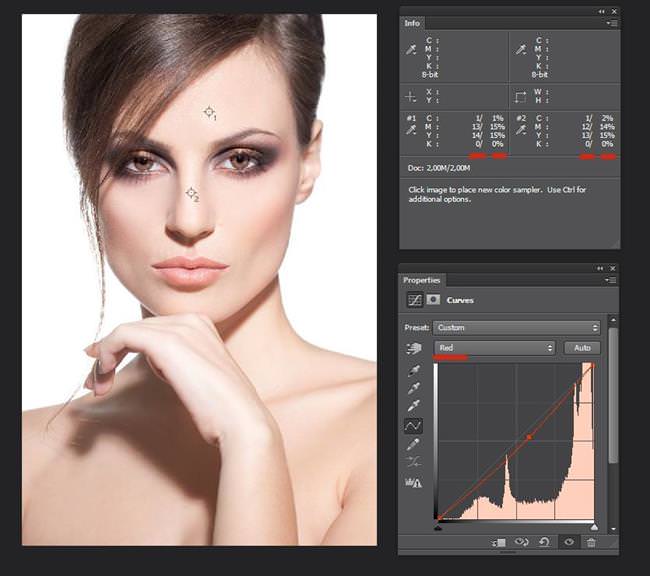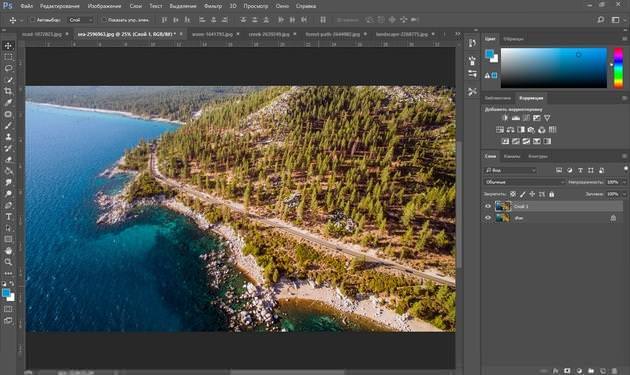Приклади використання
Кольорокорекція фотографій в Photoshop може використовуватися, як для виправлення недоліків фото, так і в художніх цілях. У першому випадку важливо відновити колірні тони об’єкта, як в реальності, у другому все покладається на мистецтво. Художня корекція кольору може зробити фотографію далекою від реальності, але не менш красивою.
Відновлюємо передачу кольору
Для прикладу можна взяти наступну фотографію тигра. На знімку присутній надлишок червоного.

Для виправлення знадобиться інструмент “Криві“. Важливо вибрати канал червоного і опустити криву нижче середини.
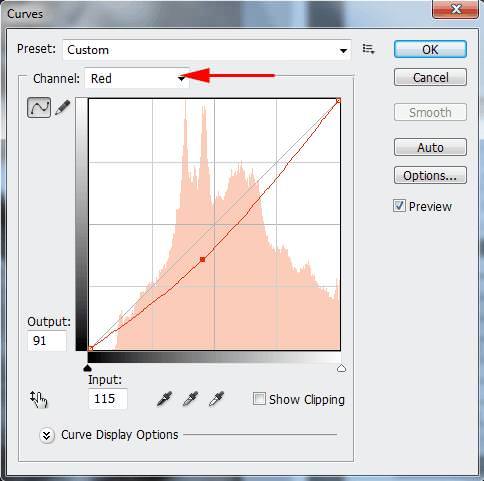
Після цього кольору прийдуть в хороше співвідношення і фотографія стане кращою якістю.

Якщо раптом на отриманому знімку буде надлишок якого-небудь іншого кольору, то це завжди можна виправити інструмент “Криві”. Досить знизити планку трохи нижче середини, щоб стабілізувати фотографію.
Виправляємо кольорові дефекти
Знімки завжди виходять хорошої якості. Наприклад, часте явище — це біла димка і дуже тьмяні кольори.

Щоб прибрати серпанок потрібно використовувати інструмент “Рівні“. Викликається він комбінацією клавіш CTR+L. Можна виставити стандартні налаштування, такі ж, як і на скріншоті.

Відмінна заміна «Фотошопу» – програма Pixelmator
Усунення димки відбувається за рахунок посилення темних тонів. Після використання цього інструменту фотографія стала яскравіше.

Але потрібно довести її до хорошої якості. Для цього слід скопіювати шар і застосувати інструмент “Світло/тінь“. Виставити в ньому такі налаштування:
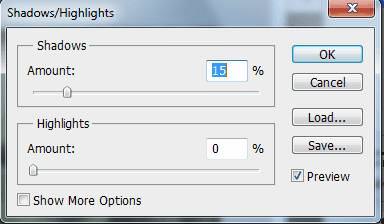
Таким чином знімок стане світліше. Але він все одно трохи «холодний». В такому випадку можна додати фільтри з теплими кольорами.

Змінення кольорів і відтінків
Провести коригування кольору і відтінків можна за допомогою інструменту “Рівні“. Це дуже легко зробити, так як всі зміни будуть миттєво відображатися на зображенні.

Інструмент знаходиться на панелі коригувальних шарів. У діалоговому вікні потрібно змінювати положення повзунків в кожному каналі.
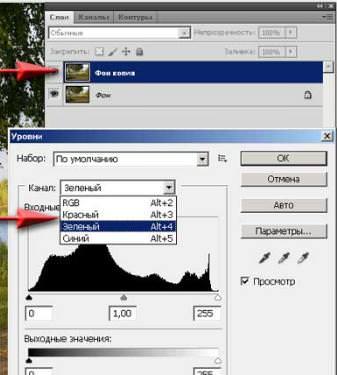
Рекомендується проводити кольорокорекція на шарі дублікаті. Таким чином при несприятливому результаті завжди можна почати з початку, просто видаливши шар.
Корекція кольору шкіри
Корекція кольору шкіри на знімках спирається на правильне співвідношення компонентів Y (yellow), M (magenta), C (cyan). Y повинно бути трохи більше М, а в 4-5 разів менше М. Таке співвідношення застосовується зазвичай шкірі людини європеоїдної раси. Для створення ефекту засмаглої шкіри підвищується темний відтінок.
Для корекції шкіри використовується інструмент Color Sampler Tool:
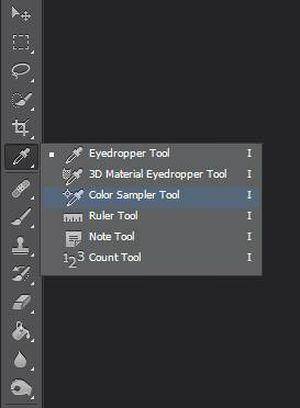
Щоб точно знати середній колір шкіри на знімку необхідно розширити квадрат для її виміру. В іншому випадку програма видасть колір одного пікселя.

Також для зручності варто розставити крапки для визначення тону шкіри. Краще їх ставити на лобі, носі і підборідді. На щоки не рекомендується, так як велика ймовірність потрапити на рум’яна.
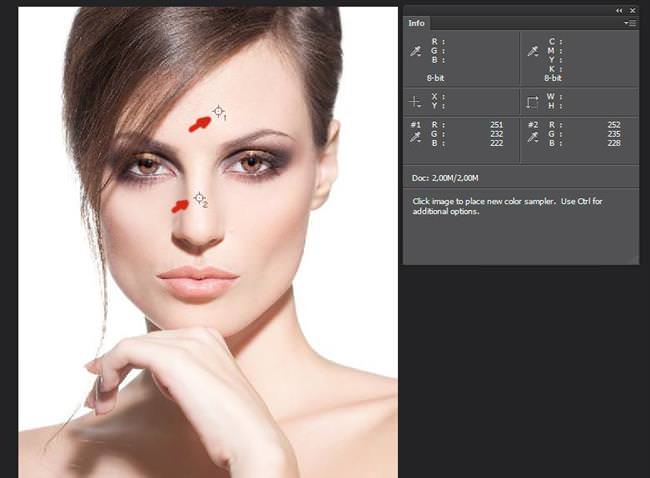
Після цього варто задати точкам наступне колірний простір:
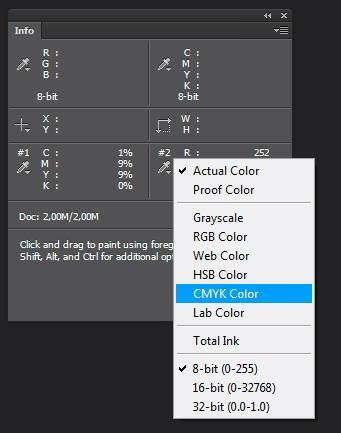
За допомогою кривих потрібно наблизити співвідношення базових компонентів до стандарту.
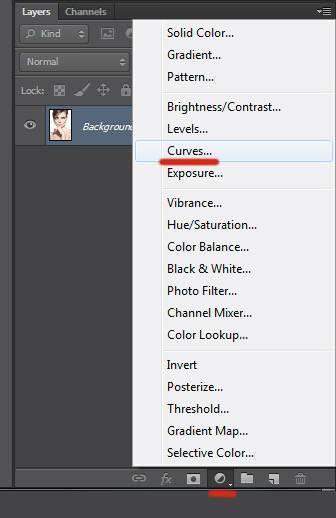
При підвищення червоної кривий буде знижуватися З і навпаки. Для М протилежний зелений, а для Y синій.
Після змін у колонці будуть відображені значення квітів до і після.